Auch neue Nutzer in dieser Hinsicht stürzen sich jetzt darauf, alternative Betriebssysteme auszuprobieren Windows wie einige Linux Ausschüttungen . Dies ist etwas, das mit einem der am häufigsten verwendeten und geliebten wie passiert Ubuntu und das bietet uns im alltag viele vorteile.
Ein Großteil der Schuld an diesen Tests liegt bei den Entwicklern der oben genannten Linux-Distributionen. Und es ist so, dass sie nach und nach alle Arten von Benutzern dazu bringen, ihre Projekte auszuprobieren, aufgrund der Benutzerfreundlichkeit, die sie uns bieten. Die Zeiten, in denen Linux auf wenige Experten für diese Software beschränkt war, sind in den meisten Fällen vorbei. Auf diese Weise viele von denen, die mit dem überhaupt nicht einverstanden sind Betriebsmodus von Microsoftist Windows , starten, um ein Open-Source-System zu testen.

Hier finden wir alle Arten von Funktionen, die am ehesten mit dem Microsoft-System vergleichbar und sogar noch besser sind. Aber für viele ist das Wichtigste in diesen Zeiten die Benutzerfreundlichkeit, die uns das gesamte Set bietet, um die Vorteile des Betriebssystems zu nutzen. Es ist wahr, dass das Eintauchen in sie durch die Terminal erfordert bereits fortgeschrittenere Kenntnisse, aber das ist für die meisten, die keine Komplikationen wollen, kein Problem.
Als klares Beispiel für all dies ermöglichen uns die Funktionen, über die wir weiter unten sprechen werden Teilen Sie den Bildschirm oder bestimmte Ordner in Sekundenschnelle im oben genannten Ubuntu. Was vor ein paar Jahren eine etwas komplexe Aufgabe war, die fortgeschritten sein musste Linux-Kenntnisse , heute ist es für die meisten erreichbar.
Teilen Sie den Bildschirm oder bestimmte Ordner in Ubuntu Linux
Denken Sie daran, dass der Ubuntu-Konfigurationsabschnitt, wie in den meisten Linux-Systemen, sehr hilfreich sein kann. Von hier aus können wir eine Vielzahl von Abschnitten und Parametern der Software selbst an unsere Bedürfnisse anpassen und anpassen. Um auf dieses Fenster zuzugreifen, das wir kommentieren, müssen wir außerdem nur mit der rechten Maustaste auf den Desktop klicken und auswählen Konfiguration .
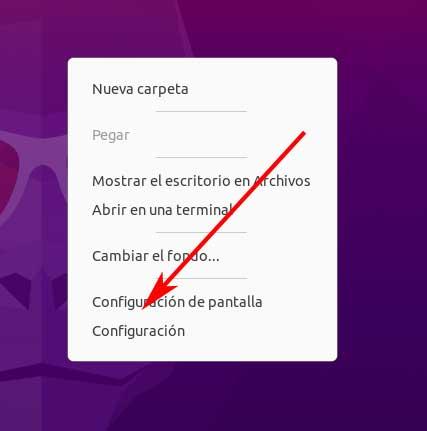
Diese Bewegung wird einem neuen Fenster weichen, in dem wir, wenn wir einen Blick auf das linke Bedienfeld werfen, die verschiedenen verfügbaren Abschnitte finden. Nun, in dem Fall, der uns in diesen Zeilen betrifft, werden wir uns in den genannten Abschnitt einfügen Teilen . Standardmäßig sind die hier verfügbaren Funktionen deaktiviert.
Der Hauptgrund dafür sind offensichtlich Sicherheitsgründe. Dies ist jedoch ein Zustand, den wir schnell ändern und somit einerseits unseren Bildschirm und andererseits bestimmte Ordner, die wir im System haben, freigeben können. Bevor Sie diese Optionen aktivieren können, ist dies natürlich obligatorisch um den Status des Selektors zu ändern befindet sich am oberen Rand des Fensters neben der Mitteilung „Teilen“.
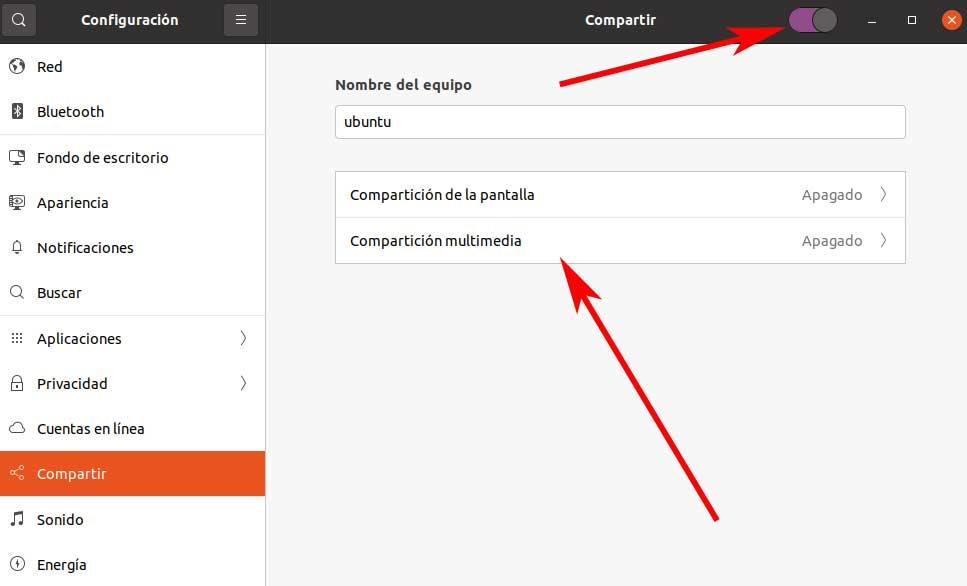
Von diesem Moment an können wir anpassen, wie wir den Systembildschirm freigeben, zum Beispiel: Einrichtung eines Zugangspasswortes . Tatsächlich wird dies aus Sicherheits- und Datenschutzgründen dringend empfohlen. Auf die gleiche Weise können wir den Namen des Computers ändern oder die spezifischen Ordner angeben, die wir mit anderen Benutzern teilen möchten.
